Photoshop制作粉色的立体字教程(25)
文章来源于 Wojciech Pijecki,感谢作者 活力盒子 给我们带来经精彩的文章!设计教程/PS教程/文字特效2009-09-22
步骤19:建立直线 只使用钢笔工具描边路径是很难建立的,所以我使用小块建立直线(它们仍然是形状图层)。 你已经准备了一些形状图层(弯曲的线),使用它们,复制旋转它们在橙色球的周围创建一条旋转的线。你只需要合
步骤19:建立直线
只使用钢笔工具描边路径是很难建立的,所以我使用小块建立直线(它们仍然是形状图层)。 你已经准备了一些形状图层(弯曲的线),使用它们,复制旋转它们在橙色球的周围创建一条旋转的线。你只需要合适的设置线,它们就能做到。
注:请记住要使每条线很好的联系在一起。使用图层蒙板混合。
做完之后,选择所有这些形状图层合并它们(Command + E)(但应始终保存一些额外的形状图层副本,不必重新创建它们)。接下来,你可能应该得到类似下图3的图像,你需要决定该抹去球的哪行,因为它现在看起来不怎么样。
参照下图4。给我们的合并层添加图层蒙板,建立橙色小球的选区,使用画笔工具(B),选择黑色,擦除
覆盖在小球上的几条线。
活力盒子注:这步大家可以随意发挥 看下图就明白怎么做了
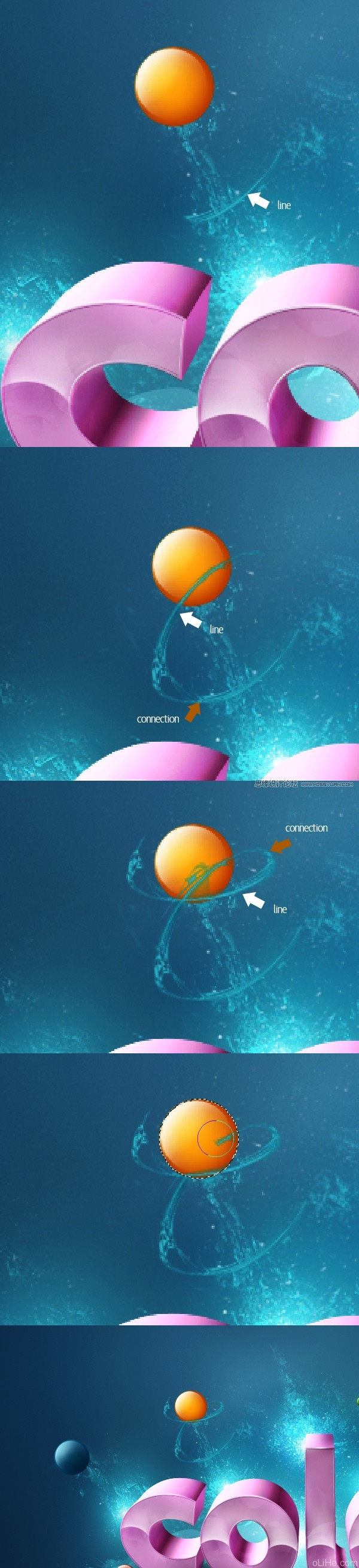
步骤20:增加旋转线条
在我们做下一步之前,你需要更改你的画笔设置。去笔刷面板,应用如下设置。选择画笔的不透明度到15%,流量50%左右。选择一个明亮的蓝色(#baf3ff)。
创建一个新层,改变其混合模式为叠加,开始在线上涂抹。这将使线变粗,用这个笔刷我们应该很容易做到。你需要设置许多小污点使线条更明显,也能遮盖住一些不完美的地方。
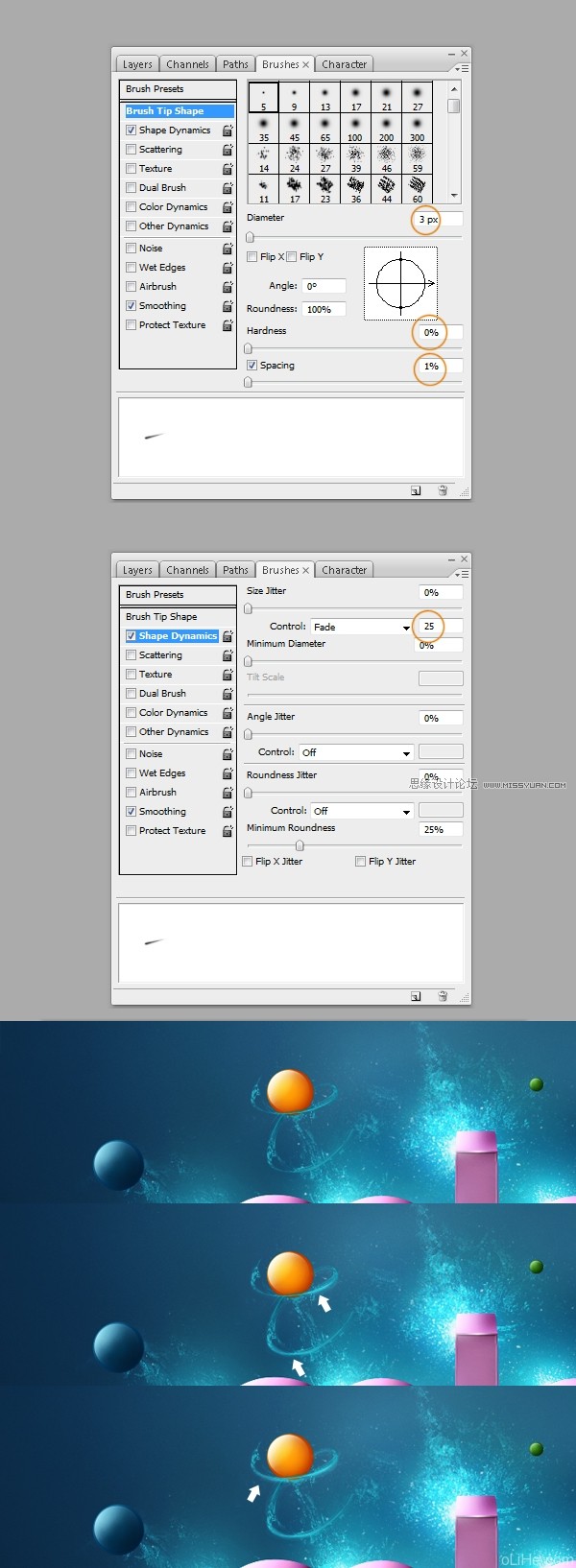
 情非得已
情非得已
推荐文章
-
 Photoshop制作火焰燃烧的文字效果2021-03-10
Photoshop制作火焰燃烧的文字效果2021-03-10
-
 Photoshop制作金色的海报标题文字教程2021-02-22
Photoshop制作金色的海报标题文字教程2021-02-22
-
 Photoshop制作炫丽的游戏风格艺术字2021-02-22
Photoshop制作炫丽的游戏风格艺术字2021-02-22
-
 Photoshop制作立体效果的黄金艺术字2020-03-18
Photoshop制作立体效果的黄金艺术字2020-03-18
-
 Photoshop制作逼真的熔岩艺术字2020-03-15
Photoshop制作逼真的熔岩艺术字2020-03-15
-
 Photoshop通过透视制作公路上的艺术字2020-03-15
Photoshop通过透视制作公路上的艺术字2020-03-15
-
 Photoshop设计金色立体特效的艺术字2020-03-12
Photoshop设计金色立体特效的艺术字2020-03-12
-
 Photoshop制作卡通风格的手绘艺术字2020-03-09
Photoshop制作卡通风格的手绘艺术字2020-03-09
-
 银色文字:用PS图层样式制作金属字教程2019-07-22
银色文字:用PS图层样式制作金属字教程2019-07-22
-
 3D立体字:用PS制作沙发靠椅主题立体字2019-07-18
3D立体字:用PS制作沙发靠椅主题立体字2019-07-18
热门文章
-
 Photoshop制作金色的海报标题文字教程2021-02-22
Photoshop制作金色的海报标题文字教程2021-02-22
-
 Photoshop绘制逼真的粉笔字教程2021-03-05
Photoshop绘制逼真的粉笔字教程2021-03-05
-
 Photoshop制作火焰燃烧的文字效果2021-03-10
Photoshop制作火焰燃烧的文字效果2021-03-10
-
 Photoshop制作火焰燃烧的文字教程2021-03-05
Photoshop制作火焰燃烧的文字教程2021-03-05
-
 Photoshop制作暗黑破坏神主题金属字教程2021-03-16
Photoshop制作暗黑破坏神主题金属字教程2021-03-16
-
 Photoshop制作炫丽的游戏风格艺术字2021-02-22
Photoshop制作炫丽的游戏风格艺术字2021-02-22
-
 Photoshop制作暗黑破坏神主题金属字教程
相关文章1812021-03-16
Photoshop制作暗黑破坏神主题金属字教程
相关文章1812021-03-16
-
 Photoshop制作火焰燃烧的文字效果
相关文章2082021-03-10
Photoshop制作火焰燃烧的文字效果
相关文章2082021-03-10
-
 Photoshop绘制逼真的粉笔字教程
相关文章2642021-03-05
Photoshop绘制逼真的粉笔字教程
相关文章2642021-03-05
-
 Photoshop制作火焰燃烧的文字教程
相关文章1882021-03-05
Photoshop制作火焰燃烧的文字教程
相关文章1882021-03-05
-
 Photoshop制作金色的海报标题文字教程
相关文章3742021-02-22
Photoshop制作金色的海报标题文字教程
相关文章3742021-02-22
-
 Photoshop制作炫丽的游戏风格艺术字
相关文章1692021-02-22
Photoshop制作炫丽的游戏风格艺术字
相关文章1692021-02-22
-
 Photoshop制作彩色手写字教程
相关文章20042020-09-28
Photoshop制作彩色手写字教程
相关文章20042020-09-28
-
 Photoshop制作夏季水花艺术字教程
相关文章16862020-07-09
Photoshop制作夏季水花艺术字教程
相关文章16862020-07-09
